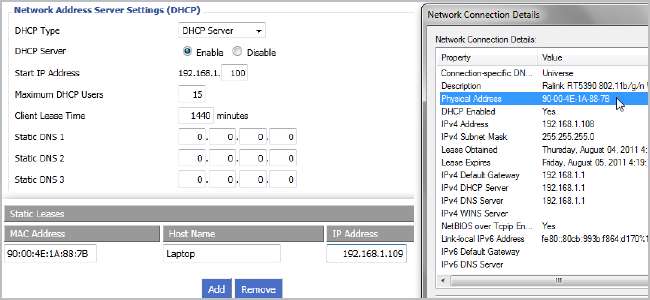
DHCP macht es einfach, den Netzwerkzugriff für Ihr Heimnetzwerk zu konfigurieren, und die Portweiterleitung erleichtert es diesen Computern von überall. Durch die Konfiguration von statischem DHCP auf Ihrem Router können Sie das Beste aus beiden Welten kombinieren.
Das Problem mit DHCP und Portweiterleitung
DHCP ist großartig. Sie konfigurieren Ihren Router so, dass IP-Adressen automatisch zugewiesen werden und die Computer in Ihrem Netzwerk einfach funktionieren. Die Portweiterleitung ist nützlich, da Sie von außerhalb Ihres Netzwerks auf Ihren Router zugreifen und zu dem Computer umgeleitet werden können, den Sie innerhalb Ihres Netzwerks benötigen. Das Problem ist, dass diese beiden wunderbaren Dinge von einer Prämisse abhängen: Ihre internen IP-Adressen ändern sich nicht. Wenn Ihr Router die IP-Adresse ändert, die einem Computer von DHCP zugewiesen wurde, müssen Sie die Portweiterleitung neu konfigurieren. Viele Programme versuchen, diese Tatsache zu umgehen, indem sie UPnP-Portweiterleitungsfunktionen (Universal Plug and Play) anbieten, aber nicht alles funktioniert.
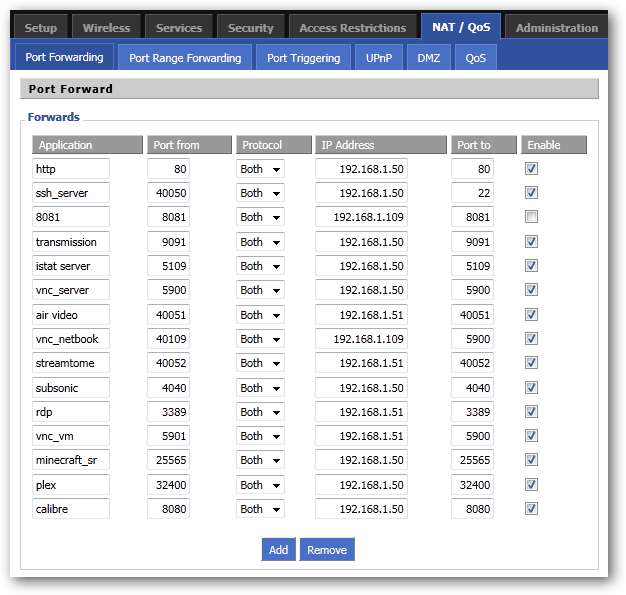
Neuere Router können sich häufig merken, welche IP-Adresse welchem Computer zugewiesen wurde. Wenn sie also die Verbindung trennen und erneut herstellen, ändert sich ihre IP nicht. Häufig löscht ein Router-Reset diesen Cache und beginnt mit der Zuweisung von IPs nach Verfügbarkeit. Unzählige ältere Router verfügen nicht einmal über diese Funktion und weisen sofort neue IP-Adressen zu. Wenn sich die IP-Adressen ändern, müssen Sie Ihre Einstellungen für die Portweiterleitung häufig neu konfigurieren, da Sie sonst möglicherweise keine Verbindung mehr zu Ihren Heimcomputern herstellen können.
Sie können dies auf vielen modernen Routern tun, aber wir werden DD-WRT für dieses Handbuch verwenden. Wir haben die Fähigkeit von DD-WRT schon oft angepriesen, und das nicht umsonst. Diese erstaunliche Firmware für benutzerdefinierte Router bietet eine Lösung für dieses Problem: statisches DHCP, auch als DHCP-Reservierung bekannt. Während Sie Ihren Router für DHCP konfigurieren, können Sie die MAC-Adressen der Netzwerkkarten Ihrer Computer eingeben und die IP-Adresse eingeben, die Sie ihnen zuweisen möchten. DD-WRT kümmert sich automatisch um den Rest! Wenn Sie einen anderen Router haben, können Sie versuchen, die Admin-Seite Ihres Routers zu verwenden. Die Anweisungen sollten etwas ähnlich sein.
Finden Ihrer MAC-Adresse
Sie müssen nur die MAC-Adresse der angeschlossenen Netzwerkkarte jedes Computers ermitteln. Wenn Sie WLAN verwenden, sollten Sie den MAC Ihrer WLAN-Karte finden. Wenn Sie WLAN verwenden, verwenden Sie die Ethernet-Karte.
Gehen Sie einfach zum Symbol in Ihrer Taskleiste für Ihre Verbindung und klicken Sie darauf. Meins ist drahtlos.
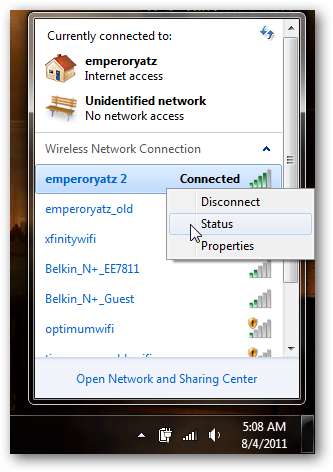
Klicken Sie mit der rechten Maustaste auf Ihre aktuell aktive Verbindung und klicken Sie auf Status.
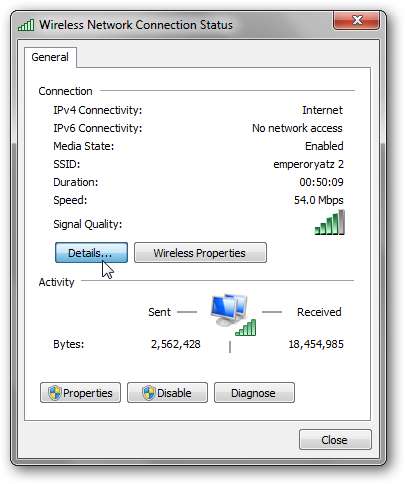
Klicken Sie auf die Schaltfläche "Details ...".
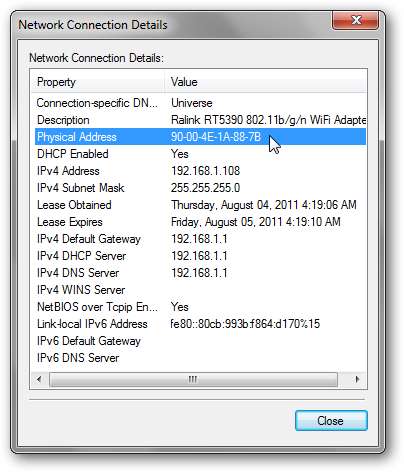
Ihre MAC-Adresse für dieses Gerät wird als "Physische Adresse" aufgeführt.
OS X-Benutzer können unter ihren Systemeinstellungen nachsehen und auf Netzwerk klicken. Wenn Sie auf die verschiedenen Registerkarten für Ihre Verbindung klicken, sollten Sie eine "physische ID", eine "Ethernet-ID" oder eine "MAC-Adresse" finden. Ubuntu-Benutzer können "ifconfig" in Terminal eingeben. Sie sehen verschiedene Netzwerkadapter, von denen jeder seine eigene Hardwareadresse anzeigt. Führen Sie dies für alle Computer in Ihrem Netzwerk aus, für die Sie eine Portweiterleitung benötigen. Die anderen erhalten ihre IPs nur automatisch von DHCP zugewiesen.
DD-WRT und statisches DHCP
Nachdem Sie eine Liste mit MAC-Adressen für jeden Ihrer Computer erstellt haben, öffnen Sie eine Browser-Registerkarte und rufen Sie die DD-WRT-Oberfläche Ihres Routers auf. Klicken Sie auf Setup und stellen Sie unter Basic Setup sicher, dass DHCP aktiviert ist.
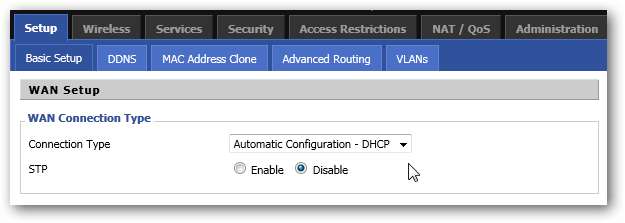
Scrollen Sie nach unten zu "Network Address Server Settings (DHCP)" und notieren Sie sich die Start-IP-Adresse und die maximale Anzahl von Benutzern. Die von Ihnen konfigurierten Adressen sollten in diesen Bereich fallen. Hier wäre mein IP-Bereich 192.168.1.100 - 192.168.1.114.
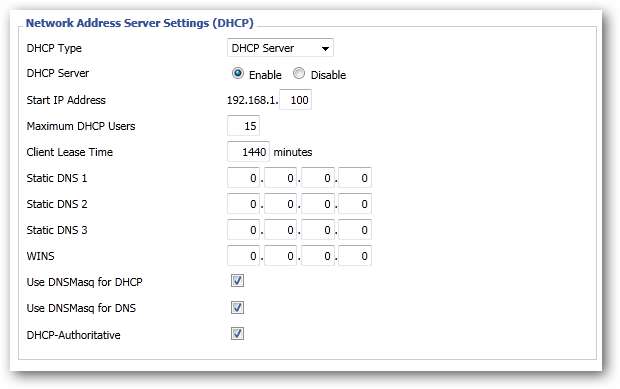
Klicken Sie nun oben auf die Registerkarte Dienste.
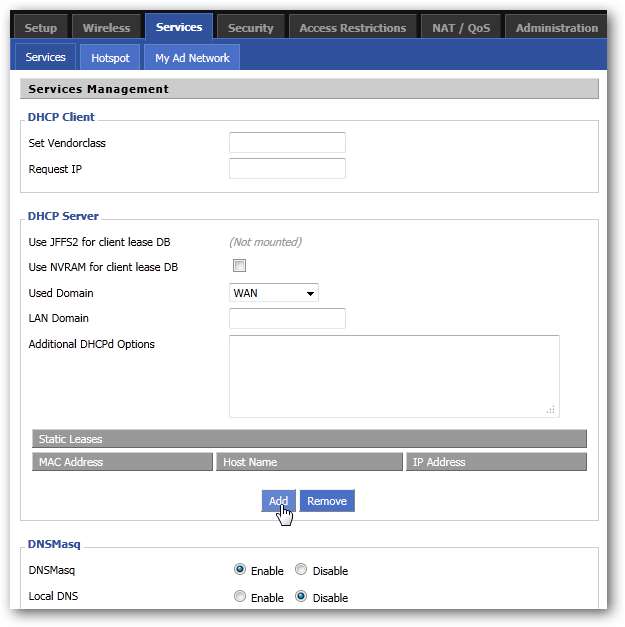
Im Abschnitt "DHCP-Server" sehen Sie, dass eine Liste der "statischen Leases" angezeigt wird. Klicken Sie auf die Schaltfläche "Hinzufügen", um eine neue hinzuzufügen.
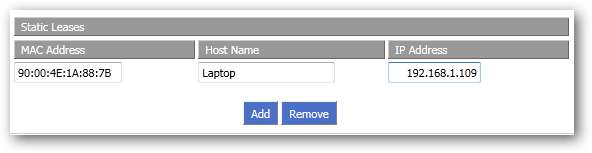
Geben Sie die MAC-Adresse jedes Computers ein, geben Sie jedem einen Namen, damit Sie wissen, welcher welcher ist, und weisen Sie ihm dann eine IP-Adresse zu. Sie können nicht zwei verschiedenen MAC-Adressen dieselbe IP-Adresse hinzufügen. Stellen Sie daher sicher, dass jeder MAC eine eindeutige IP-Adresse hat. Wenn Ihre Version von DD-WRT auch über ein Leerzeichen zur Eingabe der "Client-Lease-Zeit" verfügt, beträgt die sichere Einstellung 24 Stunden oder 1440 Minuten.
Das ist es! Klicken Sie sowohl auf die Schaltfläche Speichern als auch auf die Schaltfläche Einstellungen übernehmen und warten Sie, bis die Änderungen wirksam werden. Die Einstellungen sollten sich automatisch ändern, wenn der Mietvertrag für jeden Computer abläuft. Sie können jedoch von jedem Computer aus erneut eine Verbindung herstellen, wenn die Änderungen sofort wirksam werden sollen.
Unabhängig davon, ob Ihr Computer die Verbindung verliert, der Router aus- und wieder eingeschaltet wird oder die DHCP-Lease abläuft, bleibt jeder Computer, den Sie in die Liste aufgenommen haben, bei seiner zugewiesenen IP. Außerdem müssen Sie nicht auf jedem Computer statische IP-Adressen manuell konfigurieren! Die Portweiterleitung muss nie wieder schmerzhaft sein.
Unterstützt Ihr Router DHCP-Reservierungen? Haben Sie eine klügere Verwendung für dieses System? Teilen Sie Ihre Gedanken in den Kommentaren!







